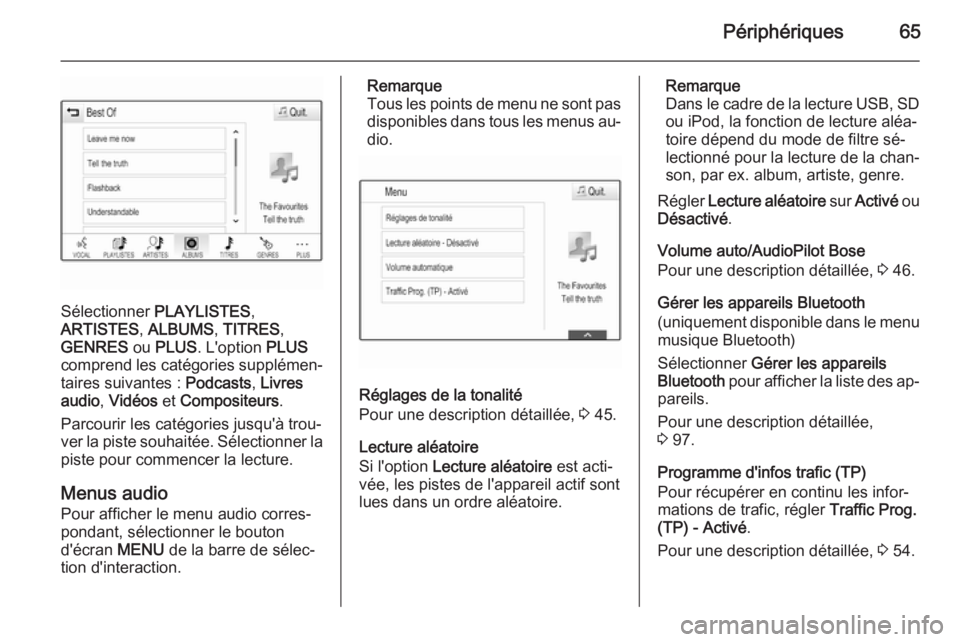Page 65 of 157
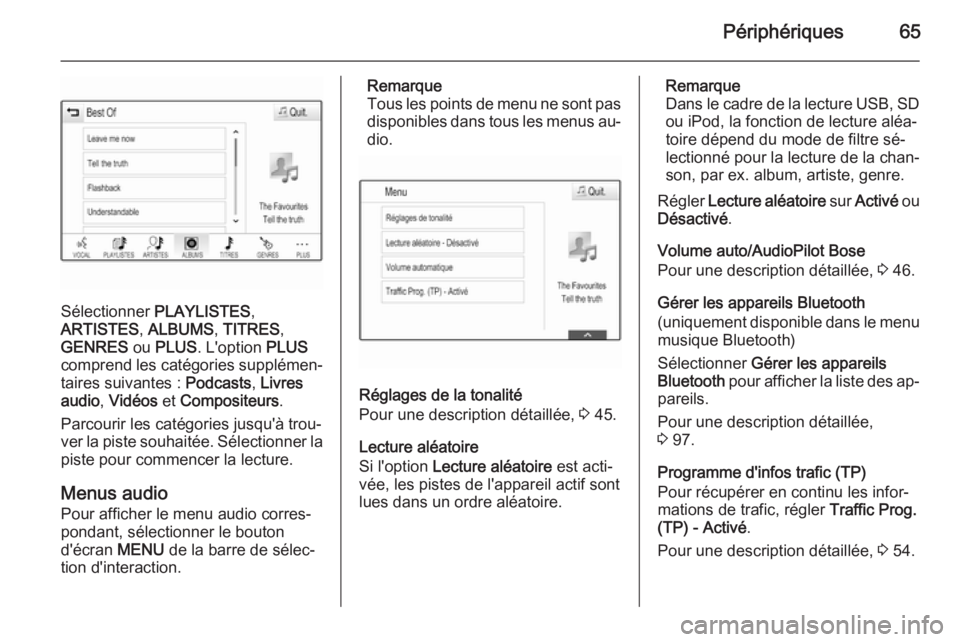
Périphériques65
Sélectionner PLAYLISTES ,
ARTISTES , ALBUMS , TITRES ,
GENRES ou PLUS . L'option PLUS
comprend les catégories supplémen‐ taires suivantes : Podcasts, Livres
audio , Vidéos et Compositeurs .
Parcourir les catégories jusqu'à trou‐ ver la piste souhaitée. Sélectionner la
piste pour commencer la lecture.
Menus audio Pour afficher le menu audio corres‐
pondant, sélectionner le bouton
d'écran MENU de la barre de sélec‐
tion d'interaction.
Remarque
Tous les points de menu ne sont pas
disponibles dans tous les menus au‐
dio.
Réglages de la tonalité
Pour une description détaillée, 3 45.
Lecture aléatoire
Si l'option Lecture aléatoire est acti‐
vée, les pistes de l'appareil actif sont
lues dans un ordre aléatoire.
Remarque
Dans le cadre de la lecture USB, SD
ou iPod, la fonction de lecture aléa‐
toire dépend du mode de filtre sé‐
lectionné pour la lecture de la chan‐
son, par ex. album, artiste, genre.
Régler Lecture aléatoire sur Activé ou
Désactivé .
Volume auto/AudioPilot Bose
Pour une description détaillée, 3 46.
Gérer les appareils Bluetooth (uniquement disponible dans le menu musique Bluetooth)
Sélectionner Gérer les appareils
Bluetooth pour afficher la liste des ap‐
pareils.
Pour une description détaillée,
3 97.
Programme d'infos trafic (TP)
Pour récupérer en continu les infor‐
mations de trafic, régler Traffic Prog.
(TP) - Activé .
Pour une description détaillée, 3 54.
Page 66 of 157

66PériphériquesLecture de vidéosLancement d'une lecture vidéo
Connecter l'appareil 3 61.
Appuyer à plusieurs reprises sur la
touche MEDIA pour activer la source
multimédia souhaitée.
Sélectionner le bouton d'écran
PARCOURIR , puis l'onglet PLUS.
Sélectionner l'élément de liste
Vidéos , puis le fichier vidéo souhaité.
La lecture de la vidéo démarre.Touches de fonction
Mettre la lecture en pause
Sélectionner le bouton d'écran = pour
mettre la lecture en pause.
Sélectionner le bouton d'écran l
pour reprendre la lecture.
Passer au fichier précédent ou
suivant
Sélectionner les touches t et v
pour lire le fichier vidéo précédent ou suivant.
Il est également possible de tourner
le bouton MENU pour passer au fi‐
chier vidéo précédent ou suivant.
Avance ou recul rapide
Maintenir l'appui sur la touche t ou
v pour l'avance ou le recul rapide.
Menu Vidéo
Pour afficher le menu Vidéo, sélec‐
tionner le bouton d'écran MENU de la
barre de sélection d'interaction.
Pour une description détaillée du
menu 3 64.Utilisation des applications
L'Infotainment System prend en
charge le fonctionnement des appli‐
cations via les commandes de l'Info‐
tainment System.
Avant qu'une application puisse être
gérée via les commandes et menus
de l'Infotainment System, l'applica‐
tion correspondante doit être installée via un smartphone.
Activation de la fonction Modem
du smartphone Activer les fonctions Modem et
Bluetooth sur le smartphone (voir le
guide de l'utilisateur du smartphone).
Remarque
Le modem doit être correctement configuré en fonction du fournisseur
de réseau.
Connecter le smartphone à l'Infotain‐
ment System via Bluetooth 3 97.
Création d'un compte
Appuyer sur la touche ;, puis sélec‐
tionner l'icône Apps pour afficher un
écran d'accueil.
Page 67 of 157

Périphériques67
Pour configurer un compte, sélection‐ner le bouton d'écran correspondant
au bas de l'écran. Vous êtes guidé
dans divers écrans de configuration.
Tout d'abord, la liste de tous les télé‐
phones couplés au système s'affiche.
Sélectionner le téléphone avec lequel
vous souhaitez établir une connexion Internet à l'app store.
Ensuite, un clavier pour la saisie
d'une adresse électronique s'affiche.
Saisir votre adresse électronique.
Dans le menu affiché par la suite, un
code PIN doit être défini. Sélectionner le champ de saisie de nouveau code
PIN. Un clavier s'affiche. Sélectionner
les chiffres de votre choix. Pour con‐
firmer le code PIN, sélectionner le
champ de saisie de confirmation du
nouveau code PIN. Le clavier s'affi‐
che à nouveau. Saisir à nouveau le
code PIN. Confirmer votre saisie.
Un menu de sélection du pays s'affi‐
che. Faire défiler la liste et sélection‐
ner le pays désiré.Enfin, la politique de confidentialité de l'app store s'affiche. Sélectionner le
bouton d'écran Accepter pour créer le
compte.
Le menu principal des applications
apparaît à l'écran.
Installation de nouvelles applications
Appuyer sur le bouton ;, puis sélec‐
tionner l'icône Apps pour afficher le
menu principal des applications.
Sélectionner le bouton d'écran Apps
au bas de l'écran pour afficher le
menu des applications.
Tous
Pour afficher la liste de toutes les ap‐
plications disponibles, sélectionner le
bouton d'écran Tous au bas de
l'écran.
Faire défiler la liste et sélectionner l'application désirée. Un sous-menu
avec des informations détaillées sur
l'application correspondante s'affi‐
che.Pour installer l'application sur l'Info‐
tainment System, sélectionner le bou‐ ton d'écran Installer au bas de l'écran.
L'application est installée.
Une fois le processus d'installation
terminé, le bouton d'écran Installer
devient Lancer.
Remarque
Les applications installées sur l'Info‐
tainment System sont affichées
sous forme d'icônes sur les pages
d'accueil.
o
Pour rechercher une application spé‐ cifique, sélectionner le bouton
d'écran o. Un clavier s'affiche.
Saisir le nom de la recherche. La liste de toutes les applications trouvées
pour le nom de recherche correspon‐
dant s'affiche.
Sélectionner l'application de votre
choix. Un sous-menu avec des infor‐
mations détaillées sur l'application
correspondante s'affiche.
Page 68 of 157

68Périphériques
Pour installer l'application sur l'Info‐tainment System, sélectionner le bou‐ ton d'écran Installer au bas de l'écran.
L'application est installée.
Une fois le processus d'installation
terminé, le bouton d'écran Installer
devient Lancer.
Remarque
Les applications installées sur l'Info‐
tainment System sont affichées
sous forme d'icônes sur les pages
d'accueil.
Mes applications
Appuyer sur le bouton ;, puis sélec‐
tionner l'icône Apps pour afficher le
menu principal des applications.
Sélectionner le bouton d'écran Apps
au bas de l'écran pour afficher le
menu des applications.
Pour afficher la liste de toutes les ap‐
plications installées dans l'Infotain‐
ment System, sélectionner le bouton
d'écran Mes applications au bas de
l'écran.
Sélectionner les options souhaitées pour, par ex., démarrer ou supprimer
une application.Réglages
Le menu des réglages propose des
options de gestion des comptes.
Appuyer sur le bouton ;, puis sélec‐
tionner l'icône Apps pour afficher le
menu principal des applications.
Sélectionner le bouton d'écran
Réglages au bas de l'écran pour affi‐
cher le sous-menu correspondant.
Sélectionnez l'option souhaitée.
Page 69 of 157

Navigation69NavigationRemarques générales.................69
Fonctionnement ........................... 71
Saisie de la destination ................78
Guidage ....................................... 83Remarques générales
Le système de navigation vous guide avec fiabilité jusqu'à votre destina‐
tion. Il est inutile de lire les cartes,
même si vous ne connaissez absolu‐
ment pas les environs.
Les conditions actuelles de circula‐
tion sont prises en compte dans le
calcul de l'itinéraire. À cet effet, l'Info‐
tainment System reçoit des annonces de circulation dans la zone actuelle
de réception via le système RDS-
TMC.
Le système de navigation ne peut
toutefois pas prendre en compte les
modifications sans avis préalable du
code de la route et les problèmes sur‐
venant soudainement (travaux rou‐
tiers par exemple).Avertissement
L'utilisation du système de naviga‐ tion ne dispense pas le conduc‐
teur de sa responsabilité d'adopter une attitude adéquate et vigilante
dans le trafic. Les règles de circu‐
lation applicables doivent toujours être suivies. Si une indication de
navigation contrevient aux règles
de circulation, ces dernières sont
toujours d'application.
Fonctionnement du système de
navigation
La position et le mouvement du véhicule sont détectés par le système de navigation au moyen de capteurs.La distance parcourue est détermi‐
née par le signal du compteur du
véhicule, les mouvements de rotation dans les courbes par un capteur gy‐
roscopique. La position est détermi‐
née à l'aide du système GPS (Global
Positioning System).
En comparant les signaux des cap‐
teurs avec les cartes numériques de
la carte cartographique SD, il est pos‐
sible de déterminer la position avec
une précision d'env. 10 mètres.
Le système fonctionne également si
la réception GPS est mauvaise. Tou‐
tefois, la précision dans la détermina‐
tion de la position en sera réduite.
Page 70 of 157

70Navigation
Après la saisie de l'adresse de desti‐
nation ou du point d'intérêt (station- service la plus proche, hôtel, etc.),l'itinéraire est calculé à partir de l'em‐ placement actuel jusqu'à la destina‐
tion sélectionnée.
Le guidage d'itinéraire est assuré par indication vocale et par une flèche
ainsi qu'à l'aide d'un écran couleur.
Remarque Ordre de saisie pour les adresses de
destination
L'ordre dans lequel les parties d'une
adresse doivent être saisies dépend du pays où se trouve la destination.
■ Albanie, Andorre :
■ Autriche, Biélorussie, Belgique, Bosnie-Herzégovine, Bulgarie,
Croatie, République tchèque, Da‐
nemark, Estonie, Finlande, Grèce,
Hongrie, Italie, Liechtenstein, Litua‐
nie, Luxembourg, Macédoine, Mol‐
davie, Monaco, Pays-Bas, Nor‐
vège, Pologne, Portugal,Roumanie, Russie, San Marin, Ser‐
bie, Slovaquie, Slovénie, Espagne,
Suède, Suisse, Turquie, Cité du
Vatican :
postal>
■ France :
postal>
■ Allemagne :
postal>
ou
■ Gibraltar, Irlande :
■ Grande-Bretagne :
ou
■ Lettonie, Ukraine :
■ Monténégro :
postal>
Système d'informations de circulation TMC et guidage dynamique
d'itinéraire
Le système d'informations de circula‐ tion TMC reçoit toutes les informa‐
tions de circulation des stations de ra‐ dio TMC. Ces informations sont com‐prises dans le calcul de l'itinéraire glo‐
bal. Durant ce processus, l'itinéraire
est déterminé de façon à éviter les
problèmes de circulation sélection‐ nés selon des critères prédéfinis.
En cas de problème de circulation du‐ rant un guidage d'itinéraire, en fonc‐
tion des réglages, un message appa‐
raît demandant si l'itinéraire doit être
modifié.
Page 71 of 157

Navigation71
Les informations de trafic TMC sont
représentées par des symboles sur
l'affichage de carte ou sous forme de texte détaillé dans le menu des mes‐
sages TMC.
Pour pouvoir utiliser les informations
de circulation TMC, le système doit
recevoir les stations TMC dans la ré‐
gion concernée.
Les stations de trafic TMC peuvent
être sélectionnées dans le menu de
navigation 3 71.
Données cartographiques
Toutes les données cartographiques
sont enregistrées dans l'Infotainment
System. Pour mettre à jour votre logi‐ ciel de carte via une carte SD, con‐
tacter votre partenaire de service
Opel.
Fonctionnement
Informations concernant l'affichage de carte Pour afficher la carte de navigation,
appuyer sur la touche ;, puis sélec‐
tionner l'icône NAV.Guidage d'itinéraire non actif
L'emplacement actuel est indiqué par
une icône de véhicule.
Après un délai d'environ
15 secondes, la barre d'applications et la barre de sélection d'interaction
disparaissent et la carte s'affiche en
plein écran.
Pour afficher de nouveau la barre
d'applications et la barre de sélection d'interaction, appuyer n'importe où
sur l'écran.
Guidage d'itinéraire actif
Écran central :
Page 72 of 157

72Navigation
■ La vue de carte est affichée.
■ L'itinéraire actif est indiqué par une
ligne de couleur.
■ Le véhicule en déplacement est in‐
diqué par un cercle.
■ La manœuvre de virage suivante est indiquée par une flèche sur lecôté droit de l'écran.
■ Le guidage de voie est fourni sur le
côté gauche de l'écran.
■ L'heure d'arrivée est indiquée au- dessus de la flèche.
■ La distance jusqu'à la prochaine manœuvre de virage est indiquée
sous la flèche.
Centre d'informations du conducteur,
thème Sport :
■ Le nom de la route suivie est affi‐
ché.
■ La manœuvre de virage suivante est indiquée par une flèche.
■ La distance jusqu'à la prochaine manœuvre de virage est affichée.
Manipulation de la carte
Défilement
Pour faire défiler la carte, vous dispo‐ sez des possibilités suivantes :
■ Placer votre doigt n'importe où sur l'écran et le déplacer vers le haut,
le bas, la gauche ou la droite en
fonction de la direction dans la‐
quelle vous souhaitez défiler.
■ Placer deux doigts n'importe où sur
le pavé tactile et les déplacer vers
le haut, le bas, la gauche ou la
droite en fonction de la direction
dans laquelle vous souhaitez défi‐
ler.
La carte est déplacée en consé‐ quence et affiche une nouvelle sec‐
tion.
Pour revenir à l'emplacement actuel,
sélectionner le bouton d'écran
RÉINIT. de la barre de sélection d'in‐
teraction.
Centrage
Appuyer sur l'emplacement souhaité
à l'écran. La carte est centrée par rap‐ port à ce point.
 1
1 2
2 3
3 4
4 5
5 6
6 7
7 8
8 9
9 10
10 11
11 12
12 13
13 14
14 15
15 16
16 17
17 18
18 19
19 20
20 21
21 22
22 23
23 24
24 25
25 26
26 27
27 28
28 29
29 30
30 31
31 32
32 33
33 34
34 35
35 36
36 37
37 38
38 39
39 40
40 41
41 42
42 43
43 44
44 45
45 46
46 47
47 48
48 49
49 50
50 51
51 52
52 53
53 54
54 55
55 56
56 57
57 58
58 59
59 60
60 61
61 62
62 63
63 64
64 65
65 66
66 67
67 68
68 69
69 70
70 71
71 72
72 73
73 74
74 75
75 76
76 77
77 78
78 79
79 80
80 81
81 82
82 83
83 84
84 85
85 86
86 87
87 88
88 89
89 90
90 91
91 92
92 93
93 94
94 95
95 96
96 97
97 98
98 99
99 100
100 101
101 102
102 103
103 104
104 105
105 106
106 107
107 108
108 109
109 110
110 111
111 112
112 113
113 114
114 115
115 116
116 117
117 118
118 119
119 120
120 121
121 122
122 123
123 124
124 125
125 126
126 127
127 128
128 129
129 130
130 131
131 132
132 133
133 134
134 135
135 136
136 137
137 138
138 139
139 140
140 141
141 142
142 143
143 144
144 145
145 146
146 147
147 148
148 149
149 150
150 151
151 152
152 153
153 154
154 155
155 156
156